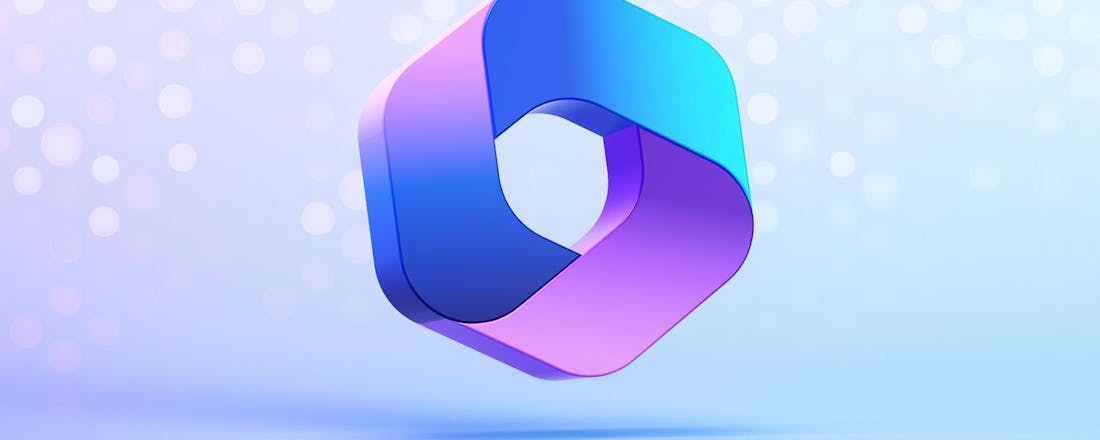Zeg vaarwel tegen saai Microsoft Office-werk met Copilot
Er is veel te doen rondom kunstmatige intelligentie. Met name het bedrijf OpenAI, maker van ChatGPT en Dall-E, staat volop in de schijnwerpers. OpenAI werkt nauw samen met Microsoft en een van de meest veelbelovende resultaten van die samenwerking is Microsoft Copilot. Hier bespreken we wat deze unieke AI-assistent te bieden heeft.
Microsoft Copilot, de recent gelanceerde AI-assistent van Microsoft, is ontworpen om programmeurs en kantoormedewerkers te ondersteunen met geavanceerde code- en tekstsuggesties. In dit artikel ontdek je hoe Copilot functioneert en wat de toekomstplannen zijn voor deze innovatieve assistent.
- Wat is Microsoft Copilot?
- Op welke manieren zal Copilot geïntegreerd worden in Microsoft Office-apps zoals Word en Excel?
- Wat zijn de beschikbaarheid en toegangsvoorwaarden van Copilot in Europa?
Wil je lekker creatief aan de slag met Office? Lees: Zo gebruik je PowerPoint om de afbeeldingen op je dia's te stylen
Wat is Microsoft Copilot?
Copilot is een AI-assistent die programmeurs kan helpen bij het schrijven van code. Het systeem is getraind met een enorme hoeveelheid publieke code en kan op basis daarvan zelf code voorstellen die in de context past. Copilot integreert naadloos met ontwikkelomgevingen als Visual Studio Code. Zo kunnen programmeurs sneller en efficiënter werken.
Maar Copilot kan meer dan alleen coderen. Microsoft werkt eraan om de assistent te integreren in al zijn apps en diensten. Denk aan Word, Excel, Outlook en Teams. Copilot zal dan contextueel relevante suggesties doen op basis van je documenten, spreadsheets, e-mails en chatberichten. Zo kan de assistent bijvoorbeeld zelf een vergaderagenda opstellen of een samenvatting maken van een rapport.
©JL
Nu beschikbaar, maar niet voor iedereen
Microsoft heeft onlangs zijn AI-assistent Copilot gelanceerd in Europa. Hiermee is de langverwachte introductie een feit. Helaas is Copilot nog niet voor alle gebruikers beschikbaar. Op dit moment kunnen enkel zakelijke klanten met Microsoft 365 de tool gebruiken. Het gaat om bedrijven met meer dan driehonderd medewerkers.
Voor kleinere bedrijven en consumenten is het voorlopig nog even wachten. Zij krijgen later dit jaar of begin volgend jaar toegang tot Copilot. Microsoft brengt de assistent in fases uit, te beginnen dus bij de grootste zakelijke klanten. Ook qua ondersteunde talen is Copilot momenteel nog beperkt. De tool werkt voornamelijk in het Engels, Spaans, Frans, Duits en enkele andere grote talen. Ondersteuning voor bijvoorbeeld Nederlands volgt volgens Microsoft pas in de loop van 2024.
Copilot voor Windows 10 Microsoft is van plan om de AI-assistant Windows Copilot ook naar Windows 10 te brengen. Copilot verscheen eerder in Windows 11. Door de assistant naar Windows 10 te brengen, kunnen veel meer gebruikers profiteren. Dit is opvallend, aangezien Microsoft eigenlijk wil dat gebruikers overstappen op Windows 11. Het grote aantal Windows 10-gebruikers speelt waarschijnlijk een rol bij deze beslissing.
Wat zijn de mogelijkheden van Copilot?
Microsoft Copilot kan je op verschillende manieren ondersteunen bij veelvoorkomende taken in populaire Office-apps. De AI-assistent analyseert je documenten, spreadsheets, presentaties en chatberichten om gepersonaliseerde suggesties te geven.
In Word bijvoorbeeld kan Copilot op basis van je teksten en documenten helpen door relevante tekstvoorstellen te genereren. Denk aan het automatisch maken van een samenvatting van een lang rapport, het omzetten van een lange e-mail naar een bondige zakelijke brief, of het structureren van de tekst met kopjes en alinea's.
©RareStock
Ook in Excel is de assistent nuttig bij het visualiseren en analyseren van datasets. Copilot kan voor jou relevante data uitlichten in overzichtelijke grafieken. Of trends en prognoses afleiden uit de cijfers en deze verwerken tot een handig dashboard. Zo krijg je sneller inzichten uit je sheets. Kortom, Copilot ondersteunt je bij tal van voorkomende kantoortaken. Je hoeft zelf minder repetitief werk te doen. In plaats daarvan controleer en finetune je de bruikbare suggesties van de assistent.
De AI doet op basis van je documenten, agenda, e-mails en andere data ook allerlei relevante suggesties:
📄 In Word kan Copilot
- Een samenvatting genereren van een lang rapport
- Een lange e-mail omzetten naar een bondige brief
- Tekst structureren met tussenkopjes en alinea's
💻 In Powerpoint kan Copilot
- Grafieken uit Excel omzetten naar dia's
- Tekst op dia's verbeteren
- Een presentatie maken op basis van een Word-document
🔊 In Teams kan Copilot
- De chat analyseren en relevante actiepunten eruit halen
- Een vergaderagenda opstellen op basis van chatberichten
- Een samenvatting maken van een vergadering
📊 In Excel kan Copilot
- Relevante data visualiseren in grafieken
- Trends en prognoses afleiden uit gegevens
- Een dashboard maken op basis van spreadsheets
AI die met je meedenkt
Copilot laat zien tot wat AI inmiddels in staat is. De assistent heeft geen expliciete instructies nodig, maar begrijpt de context van je werk. Hij denkt als het ware proactief met je mee. Dankzij de samenwerking tussen Microsoft en OpenAI komen deze vooruitstrevende AI-toepassingen nu steeds dichterbij voor consumenten. Houd Copilot dus goed in de gaten!
©photo for everything